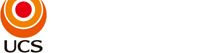- UCS > UCSネットサーブについて > UCSネットサーブのサービス > ブラウザの通信暗号化方式 「TLS1.2」以上への設定方法は?
UCS
ブラウザの通信暗号化方式 「TLS1.2」以上への設定方法は?
- カテゴリー :
回答
ご利用のブラウザによって設定方法が異なります。 以下、ご確認ください。
【Internet Explorer】
--------------------------------------------
(1) Internet Explorer を起動してください。
(2)【ツール】 - 【インターネット オプション】の順にクリックしてください。
(3)【詳細設定】タブをクリックしてください。
(4)【TLS 1.2 の使用】にチェックを入れてください。
※SSL 3.0 は脆弱性が確認されています。チェックを外すことで SSL 3.0 を利用した通信は行われなくなります。
※TLS1.2への設定ができなかった場合のお問合わせは、各ブラウザ提供元にお願いいたします。
【Mozilla Firefox】
--------------------------------------------
(1)Mozilla FirefoxのURL欄に「about:config」と入力し、アクセスしてください。
(2)動作保証対象外となる警告画面が表示されますが、先へ進んでください。
(3)詳細設定画面にて設定名「security.tls.version.max」の値を「3」に変更してください。
(4)Mozilla Firefoxを再起動し設定を反映してください。
※TLS1.2への設定ができなかった場合のお問合わせは、各ブラウザ提供元にお願いいたします。
【Google Chrome】
--------------------------------------------
(1)Google Chromeを起動し、右上のメニューボタンをクリックします。
(2)表示されたメニューより「設定」をクリックします。
(3)表示された設定画面の最下部にある「詳細設定」をクリックします。
(4)表示されたメニューからシステム内にある「プロキシ設定を開く」ボタンをクリックします。
(5)【TLS1.2の使用】にチェックを入れてください。
(6)適用ボタンをクリックした後、最後に【OK】をクリックしてください。以上の設定でTLSが有効になります。Google Chromeを再起動してください。
※TLS1.2への設定ができなかった場合のお問合わせは、各ブラウザ提供元にお願いいたします。
【Safari】
--------------------------------------------
Safari をご利用の場合、Safari 最新版にアップデートをお願い致します。
<外部サイト>Macのソフトウェアをアップデートする >
※TLS1.2への設定ができなかった場合のお問合わせは、各ブラウザ提供元にお願いいたします。
【Android】
--------------------------------------------
Android 5.0.2以前をご利用の場合、Android 5.0.2以降にアップデートをお願い致します。
<外部サイト>Androidのバージョンアップ方法を確認する >
※TLS1.2への設定ができなかった場合のお問合わせは、各ブラウザ提供元にお願いいたします。
【iOS】
--------------------------------------------
iOS 8以前をご利用の場合、iOS 9以降にアップデートをお願い致します。
<外部サイト>iOSのバージョンアップ方法を確認する >
※TLS1.2への設定ができなかった場合のお問合わせは、各ブラウザ提供元にお願いいたします。
【ご利用環境の確認】
--------------------------------------------
お客様がお使いの環境を簡単に確認することができます。
お使いのOS/ブラウザのバージョンがご不明な方はご利用ください。
お客様が現在ご利用のパソコン環境・設定の確認結果 >
【Internet Explorer】
--------------------------------------------
(1) Internet Explorer を起動してください。
(2)【ツール】 - 【インターネット オプション】の順にクリックしてください。
(3)【詳細設定】タブをクリックしてください。
(4)【TLS 1.2 の使用】にチェックを入れてください。
※SSL 3.0 は脆弱性が確認されています。チェックを外すことで SSL 3.0 を利用した通信は行われなくなります。
※TLS1.2への設定ができなかった場合のお問合わせは、各ブラウザ提供元にお願いいたします。
【Mozilla Firefox】
--------------------------------------------
(1)Mozilla FirefoxのURL欄に「about:config」と入力し、アクセスしてください。
(2)動作保証対象外となる警告画面が表示されますが、先へ進んでください。
(3)詳細設定画面にて設定名「security.tls.version.max」の値を「3」に変更してください。
(4)Mozilla Firefoxを再起動し設定を反映してください。
※TLS1.2への設定ができなかった場合のお問合わせは、各ブラウザ提供元にお願いいたします。
【Google Chrome】
--------------------------------------------
(1)Google Chromeを起動し、右上のメニューボタンをクリックします。
(2)表示されたメニューより「設定」をクリックします。
(3)表示された設定画面の最下部にある「詳細設定」をクリックします。
(4)表示されたメニューからシステム内にある「プロキシ設定を開く」ボタンをクリックします。
(5)【TLS1.2の使用】にチェックを入れてください。
(6)適用ボタンをクリックした後、最後に【OK】をクリックしてください。以上の設定でTLSが有効になります。Google Chromeを再起動してください。
※TLS1.2への設定ができなかった場合のお問合わせは、各ブラウザ提供元にお願いいたします。
【Safari】
--------------------------------------------
Safari をご利用の場合、Safari 最新版にアップデートをお願い致します。
<外部サイト>Macのソフトウェアをアップデートする >
※TLS1.2への設定ができなかった場合のお問合わせは、各ブラウザ提供元にお願いいたします。
【Android】
--------------------------------------------
Android 5.0.2以前をご利用の場合、Android 5.0.2以降にアップデートをお願い致します。
<外部サイト>Androidのバージョンアップ方法を確認する >
※TLS1.2への設定ができなかった場合のお問合わせは、各ブラウザ提供元にお願いいたします。
【iOS】
--------------------------------------------
iOS 8以前をご利用の場合、iOS 9以降にアップデートをお願い致します。
<外部サイト>iOSのバージョンアップ方法を確認する >
※TLS1.2への設定ができなかった場合のお問合わせは、各ブラウザ提供元にお願いいたします。
【ご利用環境の確認】
--------------------------------------------
お客様がお使いの環境を簡単に確認することができます。
お使いのOS/ブラウザのバージョンがご不明な方はご利用ください。
お客様が現在ご利用のパソコン環境・設定の確認結果 >